Oprava: Nelze aktualizovat nativní spouštěč Minecraft
Minecraft je velmi populární hra, kterou hodně lidí opravdu ráda hraje. V poslední době si mnoho uživatelů stěžuje na problém, který jim brání v aktualizaci a / nebo hraní hry. K tomuto problému dochází, když se pokoušíte nainstalovat nejnovější aktualizace Minecraft pomocí spouštěče Minecraft. Uživatelé vidí chybovou zprávu (uvedenou níže) během aktualizace nebo na jejím konci. Jakmile se tato chyba objeví, jejich aktualizace se restartuje nebo uvízne. Na druhou stranu, někteří uživatelé jsou
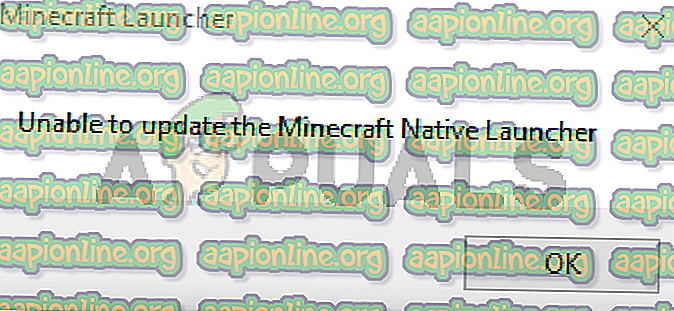
Co způsobuje, že nelze aktualizovat chybu nativního spouštěče Minecraft?
Níže je uveden seznam věcí, které mohou tento problém způsobit
- Nový spouštěč: Hlavním problémem, který tento problém způsobuje, je nový spouštěč. Nedávný Minecraft Launcher má těžké stahování souborů z internetu. Ve spouštěči je chyba, která zabraňuje stahování souborů. Tato závada se také zhoršuje při pomalé rychlosti internetu. Obvyklým řešením je pouze ruční stažení souboru Minecraft.exe z webu místo čekání na spuštění, aby to udělal za vás.
- Antivirus: Antivirové aplikace mohou zabránit aplikacím v jejich spuštění a Epic Games Launcher není výjimkou. Pokud máte nainstalovanou antivirovou aplikaci, může to zabránit spuštění spouštěče.
Metoda 1: Oprava Minecraftu
Někdy aplikace začnou dávat chybu kvůli některým poškozeným nebo poškozeným souborům. Je docela běžné, že se soubory časem zkorumpují. Naštěstí existuje v seznamu odinstalovat programy systému Windows možnost, která umožňuje opravu aplikace. Takže postupujte podle níže uvedených kroků k opravě Minecraft a vše by mělo fungovat dobře poté.
- Podržte klávesu Windows a stiskněte klávesu R
- Zadejte appwiz.cpl a stiskněte klávesu Enter
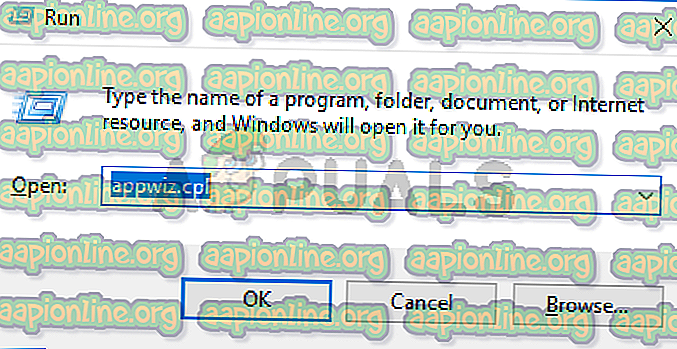
- Vyhledejte Minecraft ze seznamu programů
- Nyní klikněte pravým tlačítkem na Minecraft a vyberte opravu . Postupujte podle dalších pokynů na obrazovce a je to
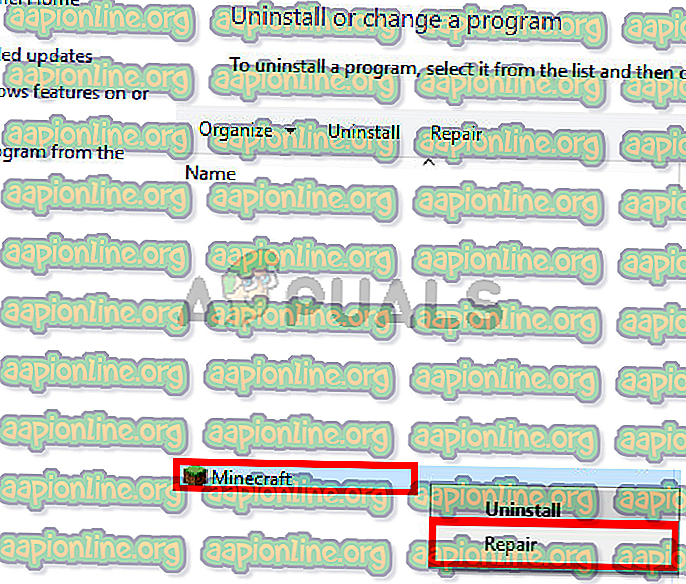
Metoda 2: Stáhnout Minecraft z Minecraft.net
Stahování nové kopie přímo z Minecraft.net pomohlo vyřešit problém pro mnoho uživatelů. Důvodem je, že nový spouštěč může mít při stahování souborů nějaké problémy, zejména pokud je váš internet pomalý. Vše, co musíte udělat, je stáhnout si soubor sami. Postupujte podle níže uvedených kroků, kde najdete podrobné pokyny, jak stáhnout z webu
- Klepnutím sem přejdete na stránku stahování minecraft.net
- Klikněte na Vyzkoušejte alternativní stahování Tento odkaz by měl být těsně pod velkým tlačítkem Stáhnout.
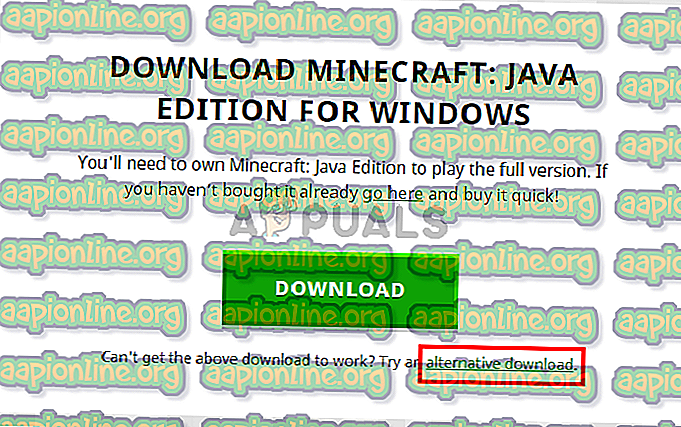
- Nyní si z této stránky stáhněte soubor minecraft.exe a spusťte soubor
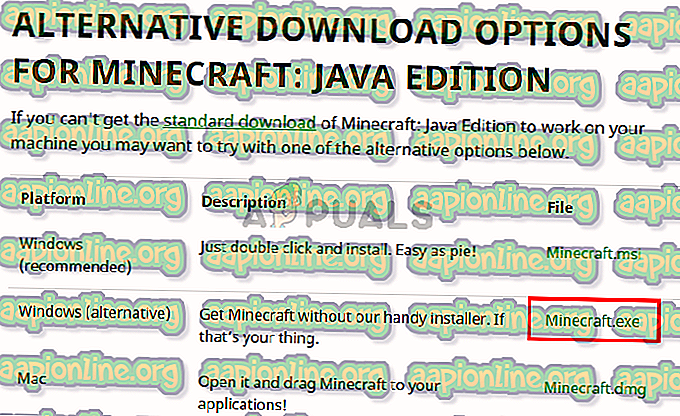
To by mělo tento problém vyřešit.
Poznámka: Pokud problém není vyřešen, postupujte podle níže uvedených kroků
- Podržte klávesu Windows a stisknutím klávesy E otevřete Průzkumník souborů
- Do adresního řádku zadejte % Appdata% a stiskněte klávesu Enter
- Vyhledejte složku Minecraft a klepněte pravým tlačítkem myši na příkaz Odstranit . V podstatě musíte odstranit všechny soubory související s Minecraft, aby nově stažený instalační soubor mohl začít znovu.
- Nyní se pokuste spustit stažený soubor (který jste stáhli z výše uvedených kroků) a zkontrolujte, zda funguje.
Metoda 3: Zakázat antivirus
Pokud máte v systému nainstalovanou antivirovou aplikaci, spusťte ji vypnutím této aplikace. Antivirové aplikace blokují další aplikace. V tomto konkrétním případě může antivirus blokovat připojení Minecraft k serverům Mojang. Dobrá věc je, že téměř každá hlavní antivirová aplikace je v současné době dodávána s možností deaktivace, takže ji nemusíte úplně odinstalovat. Antivirovou aplikaci deaktivujete podle níže uvedených kroků
- Klepněte pravým tlačítkem myši na ikonu antiviru na hlavním panelu systému
- Vyberte ovládání Avast Shield (tato možnost se bude lišit v závislosti na vašem antiviru)
- Vyberte vhodnou možnost času pro deaktivaci antiviru
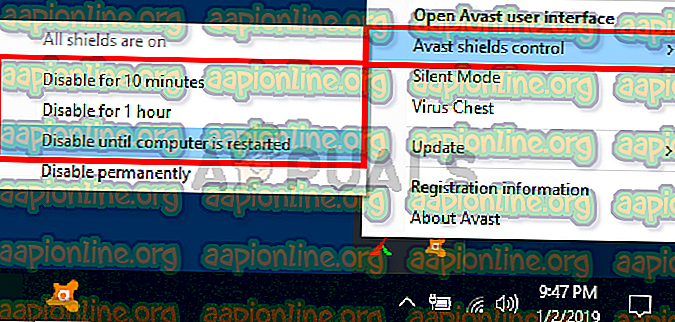
Pokud po deaktivaci antivirové aplikace začne vše fungovat dobře, je problém s antivirem. Antivirus můžete buď odinstalovat, nebo přidat spouštěč do svého seznamu povolených. Obě tyto možnosti budou fungovat.



